Aktualizacje systemu Windows 10 są obowiązkowe, już o tym wiesz. Przynajmniej w to Microsoft chce, żebyś wierzył.
Ale oprócz regularnych aktualizacji stabilności systemu Windows Update zwykle wprowadza regularne aktualizacje innych funkcji systemu Windows.
Jedną z funkcji, która otrzymuje aktualizacje stosunkowo regularnie, jest dotNet Framework. Jednak nie wszystko idzie tak gładko dla niektórych użytkowników podczas instalowania aktualizacji dotNet Framework.
Mianowicie problem związany z kodem 0X800f081f może wystąpić, gdy próbujesz zaktualizować tę funkcję. Jeśli więc Ci to przeszkadza, przygotowaliśmy kilka rozwiązań, które — mam nadzieję — rozwiążą problem.
Jak rozwiązać błąd aktualizacji 0X800f081f w systemie Windows 10
Błąd aktualizacji 0X800f081f może być problematyczny, ponieważ nie będzie można pobrać aktualizacji systemu Windows. Mówiąc o tym błędzie, oto kilka podobnych problemów zgłaszanych przez użytkowników:
- Błąd Windows Update 0x800f081f Windows 7, 8.1 — Ten błąd może pojawić się w starszych wersjach systemu Windows, a nawet jeśli nie używasz systemu Windows 10, możesz zastosować większość naszych rozwiązań w starszych wersjach systemu Windows.
- 0x800f081f .NET 3.5 Windows 10 — Jeśli nie możesz zainstalować aktualizacji z powodu tego błędu, przyczyną może być .NET Framework. Aby rozwiązać problem, po prostu włącz .NET Framework lub użyj instalatora .NET offline.
- 0x800f081f Rdzeń Windows Update, agent — Ten błąd może wpływać na inne składniki usługi Windows Update. Aby rozwiązać problem, zaleca się zresetowanie wszystkich składników usługi Windows Update za pomocą wiersza polecenia.
- 0x800f081f Surface Pro 3 — Ten problem może dotyczyć Surface Pro i innych urządzeń przenośnych. Jeśli tak się stanie, powinieneś wiedzieć, że wszystkie nasze rozwiązania można zastosować do laptopów, więc nie wahaj się ich wypróbować.
Napraw problemy z Windows Update za pomocą tych wspaniałych narzędzi!
Rozwiązanie 1 — Użyj offline instalatora dotNET Framework
Jeśli nie możesz pobrać dotNet Framework ze standardową funkcją aktualizacji, możesz wypróbować instalator offline. Wygląda na to, że niektóre pliki instalacyjne aktualizacji są uszkodzone lub niekompletne.
Ponadto wydaje się, że to uniemożliwia normalne działanie wielu funkcji systemu Windows, takich jak przeglądarka Edge lub Sklep Windows.
Z tego powodu postępuj zgodnie z tymi instrukcjami, aby uzyskać instalator offline:
- Wyszukaj najnowszy instalator offline dotNET Framework w Internecie.
- Pobierz instalator i rozpocznij proces.
- Instalacja może zająć trochę czasu, zanim pliki będą gotowe do zainstalowania.
- Postępuj zgodnie z instrukcjami, a po zakończeniu procedury uruchom ponownie komputer.
Upewnij się, że używasz oficjalnej wersji Microsoft ze zweryfikowanej strony.
Rozwiązanie 2 — Użyj skanowania SFC i DISM
Według użytkowników uszkodzenie pliku może prowadzić do błędu aktualizacji 0X800f081f na komputerze. Aby rozwiązać problem, zaleca się uruchomienie skanowania SFC. Jest to dość proste i możesz to zrobić, wykonując następujące kroki:
- naciśnij Klawisz Windows + X aby otworzyć menu Win + X. Teraz wybierz Wiersz polecenia (administrator) lub PowerShell (administrator).
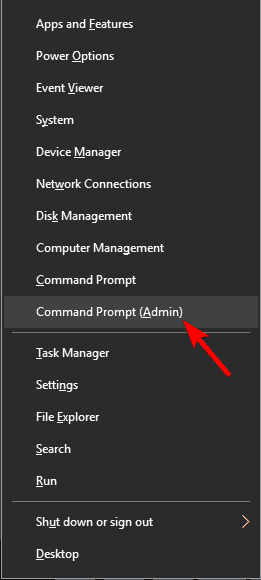
- Teraz wejdź sfc / scannow.

- Rozpocznie się skanowanie SFC. Pamiętaj, że może to potrwać do 15 minut, więc nie przerywaj. Po zakończeniu skanowania sprawdź, czy problem został rozwiązany.
Sprawdź ten szczegółowy przewodnik i naucz się korzystać z Kontrolera plików systemowych jak prawdziwy technik!
Jeśli skanowanie SFC nie rozwiązało problemu lub w ogóle nie było możliwe uruchomienie skanowania SFC, możesz zamiast tego spróbować użyć skanowania DISM. Aby to zrobić, wykonaj następujące kroki:
- Kliknij prawym przyciskiem myszy przycisk Start i uruchom Wiersz polecenia (administrator).
- W wierszu polecenia wpisz następujące polecenie:
- DISM.exe / Online / Cleanup-image / Restorehealth

- DISM.exe / Online / Cleanup-image / Restorehealth
Jeśli usługa aktualizacji nie jest dostępna, możesz użyć drugiego sposobu. Włóż nośnik USB / DVD z plikami instalacyjnymi systemu i wpisz (kopiuj-wklej) następujące polecenie:
- DISM.exe / Online / Cleanup-Image / RestoreHealth / Source: C: RepairSourceWindows / LimitAccess
Nie zapomnij zmienić C: RepairSource z lokalizacją źródła naprawy. Po zakończeniu procesu uruchom ponownie komputer i spróbuj zaktualizować ponownie.
Po zakończeniu skanowania DISM sprawdź, czy problem nadal występuje.
Jeśli problem nadal występuje lub nie możesz ukończyć skanowania SFC, koniecznie powtórz go teraz i sprawdź, czy to rozwiąże problem.
Dowiedz się więcej o DISM, czytając ten przewodnik!
Rozwiązanie 3 — Zainstaluj aktualizację ręcznie
Jeśli nadal pojawia się błąd aktualizacji 0X800f081f na komputerze, możesz rozwiązać problem, ręcznie pobierając niezbędne aktualizacje. Aby to zrobić, wykonaj następujące kroki:
- Najpierw musisz odwiedzić Historia aktualizacji Microsoft strona internetowa, aby znaleźć numer aktualizacji. Możesz łatwo porównać swoją historię aktualizacji i informacje na stronie internetowej, aby znaleźć brakujące aktualizacje.
- Po znalezieniu kodu aktualizacji powinien on zaczynać się od KB, a po nim tablica liczb, którą musisz odwiedzić Katalog Microsoft Update strona.
- Wprowadź kod aktualizacji w polu wyszukiwania, aby wyświetlić listę wyników. Należy pamiętać, że lista pokaże aktualizacje dla różnych architektur, dlatego należy wybrać taką, która pasuje do architektury systemu.

- Po pobraniu aktualizacji wystarczy uruchomić plik instalacyjny, aby go zainstalować i to wszystko.
Jak widać, ręczne pobieranie i instalowanie aktualizacji może być nieco skomplikowane, ale powinieneś być w stanie to zrobić, wykonując następujące kroki.
Pamiętaj, że ten proces nie naprawi błędu, a zamiast tego pozwoli ci go obejść i pobrać aktualizację.
Rozwiązanie 4 — Uruchom ponownie składniki usługi Windows Update
Jak zapewne wiesz, usługa Windows Update korzysta z niektórych usług, aby działać poprawnie, a jeśli wystąpi problem z jedną z usług, może wystąpić błąd 0X800f081f.
Możesz jednak rozwiązać problem, po prostu ponownie uruchamiając składniki usługi Windows Update. Aby to zrobić, wystarczy wykonać następujące kroki:
- Początek Wiersz polecenia jako administrator.
- Po uruchomieniu wiersza polecenia wprowadź następujące polecenia:
- Bity Net Stop
- Net Stop wuauserv
- Net Stop appidsvc
- Net Stop cryptsvc
- Ren% systemroot% SoftwareDistribution SoftwareDistribution.bak
- Ren% systemroot% system32catroot2 catroot2.bak
- Bity Net Start
- Net Start wuauserv
- Net Start appidsvc
- Net Start cryptsvc
Po uruchomieniu poleceń sprawdź, czy problem został rozwiązany.
Jeśli nie chcesz ręcznie uruchamiać tych poleceń, napisaliśmy krótki przewodnik na temat tworzenia skryptu resetowania usługi Windows Update, więc sprawdź go i dowiedz się, jak zautomatyzować ten proces.
Rozwiązanie 5 — Upewnij się, że .NET Framework jest włączony
Aby pobierać i instalować aktualizacje, ważne jest, aby mieć włączone wszystkie niezbędne komponenty.
Jednym z tych składników jest .NET Framework, a jeśli ten składnik nie jest włączony, pojawi się błąd aktualizacji 0X800f081f. Jednak zawsze możesz włączyć ten składnik ręcznie, wykonując następujące czynności:
- naciśnij Klawisz Windows + S. i wejdź cechy okien. Wybierz Włącz lub wyłącz funkcje systemu Windows.

- Pojawi się teraz okno Funkcje systemu Windows. Upewnić się, że .NET Framework 3.5 jest włączony. Po włączeniu kliknij dobrze.

Po włączeniu .NET Framework spróbuj ponownie przeprowadzić aktualizację i sprawdź, czy działa.
Rozwiązanie 6 — Użyj narzędzia do rozwiązywania problemów z Windows Update
System Windows zawiera wiele wbudowanych narzędzi do rozwiązywania problemów, które pozwalają automatycznie rozwiązać typowe problemy.
Jeśli masz problemy z błędem aktualizacji 0X800f081f, możesz być w stanie rozwiązać problem, po prostu uruchamiając narzędzie do rozwiązywania problemów z Windows Update.
Jest to dość proste i możesz to zrobić, wykonując następujące kroki:
- naciśnij Klawisz Windows + I aby otworzyć Aplikacja ustawień.
- Po otwarciu aplikacji Ustawienia przejdź do Aktualizacja Bezpieczeństwo Sekcja.

- Teraz wybierz Rozwiązywanie problemów z lewego panelu. W prawym okienku wybierz Aktualizacja systemu Windows i kliknij Uruchom narzędzie do rozwiązywania problemów.

- Uruchomi się narzędzie do rozwiązywania problemów. Postępuj zgodnie z instrukcjami wyświetlanymi na ekranie, aby go ukończyć.
Po zakończeniu rozwiązywania problemów sprawdź, czy problem z Windows Update został rozwiązany.
Nie jesteś fanem narzędzia do rozwiązywania problemów z systemem Windows? Wypróbuj jedno z tych przyjaznych dla użytkownika narzędzi do rozwiązywania problemów!
Rozwiązanie 7 — Wykonaj reset systemu Windows 10
Jeśli wypróbowałeś poprzednie rozwiązania i nie powiodło się, zalecamy wykonanie czystej ponownej instalacji. W ten sposób z pewnością naprawisz dany problem.
Mianowicie, zaktualizowany system jest znacznie bardziej odporny na błędy niż ten zainstalowany na sformatowanym dysku twardym.
Utwórz kopię zapasową plików i klucza licencyjnego, pobierz narzędzie Media Creation Tool i użyj USB lub DVD, aby zainstalować system. Aby to zrobić, wykonaj następujące kroki:
- Otworzyć Menu Start, Kliknij Moc naciśnij i przytrzymaj przycisk Przesunięcie klucz i wybierz Uruchom ponownie z menu.
- Pojawi się lista opcji. Wybierz Rozwiązywanie problemów> Zresetuj ten komputer> Usuń wszystko.
- Jeśli pojawi się monit o włożenie nośnika instalacyjnego, koniecznie to wykonaj.
- Wybierz Tylko dysk, na którym jest zainstalowany system Windows> Po prostu usuń moje pliki.
- Kliknij Resetowanie i postępuj zgodnie z instrukcjami wyświetlanymi na ekranie.
Po zakończeniu procesu będziesz mieć świeżą instalację systemu Windows 10.
To powinno to zakończyć. Jeśli masz jakieś sugestie lub uwagi, możesz nam powiedzieć w sekcji komentarzy poniżej.

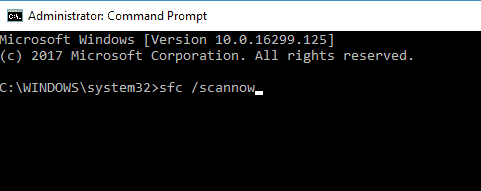

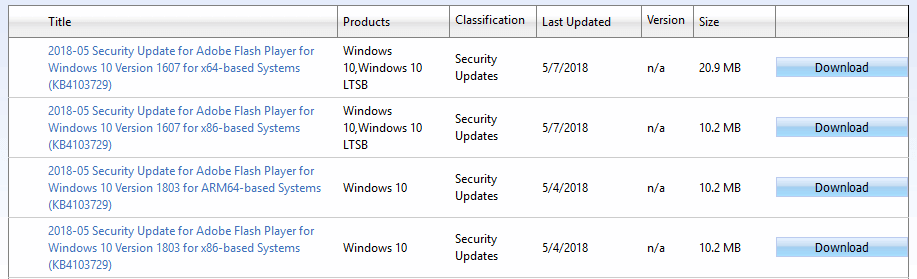




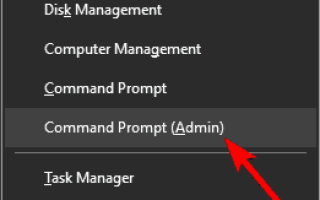
![Brak sklepu Microsoft Store po aktualizacji systemu Windows 10 [TESTOWANE POPRAWKI]](https://pogotowie-komputerowe.org.pl/wp-content/cache/thumb/12/0075309a923b512_150x95.png)
![Błąd MSRPC STATE VIOLATION w systemie Windows 10 [COMPLETE FIX]](https://pogotowie-komputerowe.org.pl/wp-content/cache/thumb/9f/d7a0a58d8daa19f_150x95.jpg)

